Microsoft Flight Simulator en RV: Un comienzo turbulento para cielos abiertos
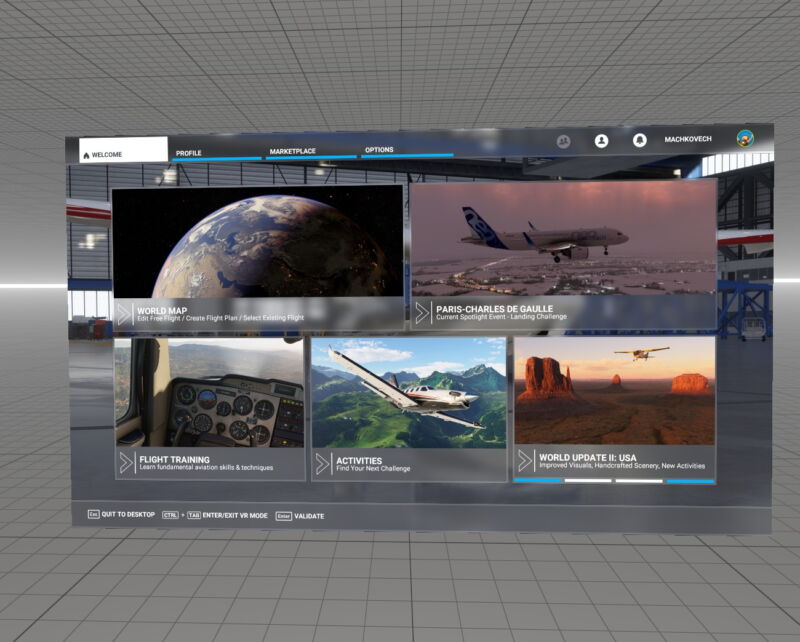
Después de más de un año de peticiones por parte de los fans y entusiastas, y meses de burlas oficiales, Microsoft Flight Simulator tiene un modo de realidad virtual. Tanto si juegas a través de Steam como de la Tienda Windows, ahora puedes aprovechar las llamadas «OpenXR» a prácticamente cualquier sistema PC-VR del mercado, con la ayuda de un atajo de teclado para «activar/desactivar la RV» en cualquier momento.
Este verano, antes de la prueba beta de la recta final del juego, los desarrolladores de Asobo Studio utilizaron una función de pantalla compartida en una videollamada para burlarse del modo RV ante nosotros en Ars Technica. Esta no es la forma ideal de mostrar la RV, en parte porque la plataforma requiere altas frecuencias de refresco para jugar con comodidad, lo que no puede enviarse sin problemas en una videollamada de la época de la pandemia. Pero incluso para una videollamada, se veía entrecortado. El equipo de Asobo nos aseguró que el modo de RV incompleto funcionaba bien, pero claro, últimamente todos estamos al límite de las garantías de visualización de los juegos.
Ahora que se ha invitado formalmente a los usuarios a que se peguen una bofetada de Microsoft Flight Simulator en la cara, debo instar encarecidamente a los usuarios a que no lo hagan, o al menos moderen mucho sus expectativas. Honestamente, Asobo Studio debería haber hecho estas advertencias, no yo, porque este modo no está ni de lejos preparado para la venta al por menor.
Configuración, cursores del ratón y menús flotantes de RV
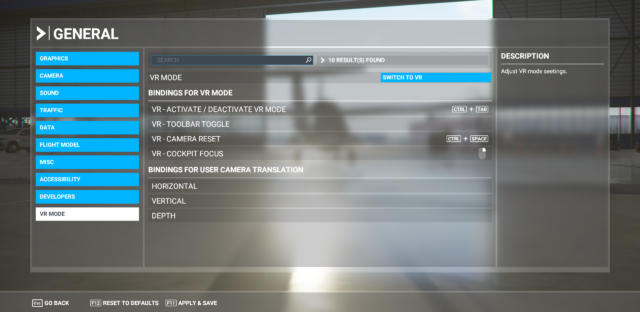
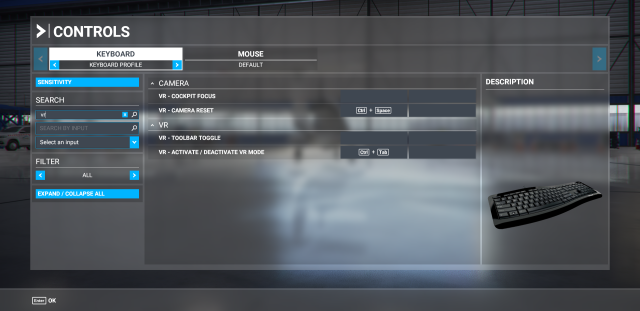

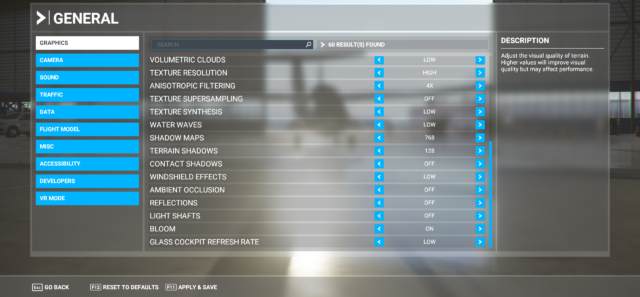
La compatibilidad con la RV comienza con un acceso directo en el menú superior del juego, que permite a los jugadores saber que está a un clic de distancia. Al activar la RV, el juego se transmite a cualquier sistema de RV que se esté ejecutando en segundo plano (SteamVR, Oculus, Windows Mixed Reality), mientras que se sobrepone a tu escritorio con una vista previa a pantalla completa que, por desgracia, no se puede abandonar con la tecla Alt ni reducir el tamaño o la densidad de píxeles.
Sin embargo, al iniciar el juego por primera vez, no aceptes la oferta de MSFS y entra directamente en la RV. El juego no te lo dice, pero tienes que asignar manualmente dos funciones de botón cruciales para la RV: una para entrar y salir de la RV sobre la marcha, y otra para «centrar» tu perspectiva de RV. Este último es necesario para iniciar el juego, lo que tiene sentido, ya que tu casco podría apuntar en la dirección equivocada en el momento de cambiar. Pero si no está activada, básicamente se bloquea el juego al activar la RV. Alt+F4 e inténtalo de nuevo. (Además, esto es confuso: actualmente no puedes asignar estos botones en el menú de opciones de «VR» de nivel superior; en su lugar, tienes que buscar «VR» en el menú «controles».)
Tu siguiente paso podría ser asignar cualquier función del mando de VR a las asignaciones de los botones de MSFS. Malas noticias: actualmente no se puede, al menos no dentro del sistema de menús de MSFS, y no he podido asignar manualmente funciones a los controladores de índice de Valve (también conocidos como Valve Knuckles) a través de la interfaz de depuración de SteamVR. Menciono los Knuckles porque se podría decir que son los mandos de mano de simulador de vuelo por excelencia, ya que se ajustan a la mano de forma que permiten a los usuarios agarrar un stick de vuelo y alternar sus botones e interruptores simultáneamente. Tener sus botones, gatillos y joysticks adicionales a mano mientras se está dentro de la RV sería súper conveniente, pero MSFS los omite por completo para evitar añadir el seguimiento de la mano al juego.
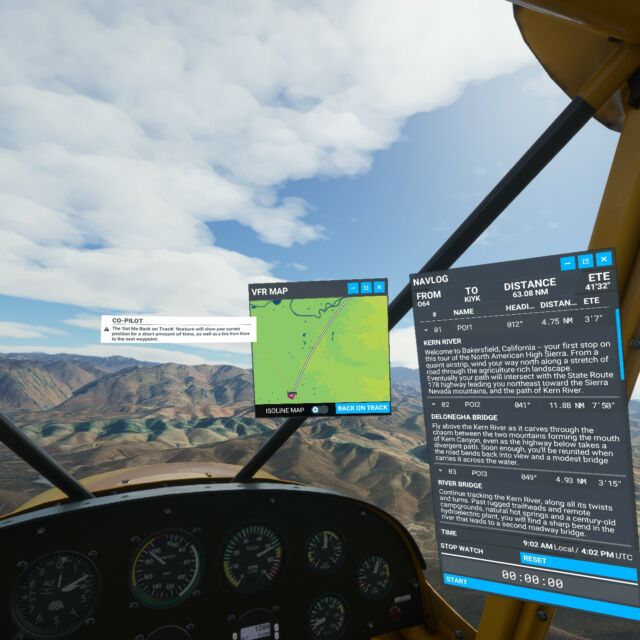
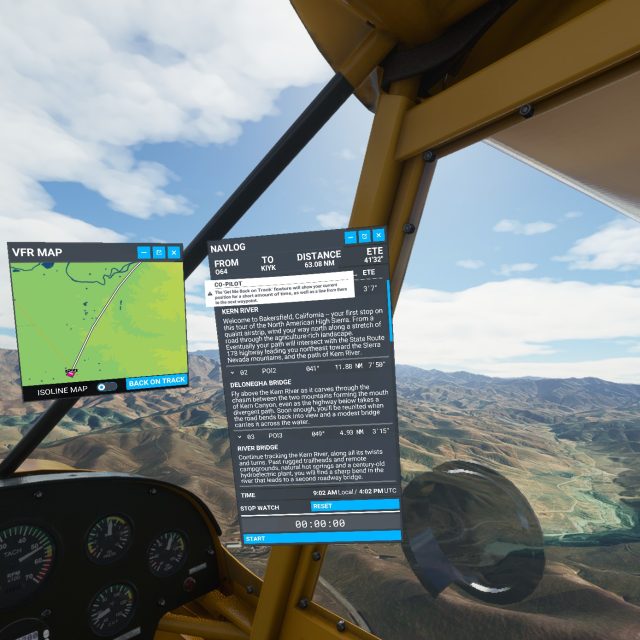
En cambio, una vez que aterrizas en una cabina de RV, te conviertes en una cámara invisible y flotante sin cuerpo ni manos, aunque MSFS tiene más de una docena de opciones de modelos de personajes para los pilotos visibles en el juego. (Sin embargo, estos sólo aparecen en las vistas de cámara en tercera persona fuera de la RV, por lo que su ausencia en la RV con manos tiene cierto sentido). Aunque los pilotos más experimentados de MSFS ya tienen las funciones de sus aviones favoritos asignadas a todos los botones del teclado, el ratón, la palanca de vuelo, la palanca del acelerador, el timón y otros complementos, el juego sigue permitiendo tocar cualquier cosa visible en los paneles del avión elegido, y aquí es donde entra en juego el cursor flotante del ratón de RV. Básicamente, toda la superficie de los paneles de tu avión, junto con los mandos de emergencia de la cabina, se mapean en una enorme «alfombrilla de ratón», como si estuvieran cubiertos por todo su límite 3D. Cuando estés en la RV, coge el ratón y arrástralo, y se moverá por la cabina de una forma que tiene mucho sentido. No es en absoluto el equivalente a alcanzar los paneles con tus propios dedos en un espacio libre en 3D, pero en caso de apuro, funciona lo suficientemente bien.
Con unos auriculares sobre los ojos, te encontrarás con el problema de que los controles del mundo real no se corresponden 1:1 con el equipo por el que hayas optado o con tener que alcanzar a ciegas en la vida real tus controles favoritos. Por suerte, Microsoft Flight Simulator ha estado preparando a los pilotos para este problema durante meses, ya que la versión 2D vive y muere por esa misma abstracción. A menos que tengas un bastón de vuelo diferente y un sistema de paneles complementarios para cada avión del juego, nunca tendrás suficiente hardware para emular los aspectos físicos del juego. Otras opciones de simulación de vuelo en RV, incluyendo el fantástico Elite Dangerous y el realista X-Plane, han funcionado durante mucho tiempo de la misma manera, obligando a los usuarios a colocar el hardware de vuelo cerca de sus auriculares favoritos y operar un poco a ciegas mientras están en RV. Funciona bien.
Mi única nota es que te asegures de añadir un ratón a tu configuración de RV, si no lo tienes ya, porque querrás arrastrar los paneles de información 2D opcionales del juego con el cursor. La posibilidad de añadir mapas emergentes y paneles de comunicaciones de la torre a la disposición «infinita» de los monitores de la RV es algo seriamente futurista, y estoy totalmente de acuerdo con ello dentro de MSFS.
Un simulador de vuelo de RV para el futuro, en más de un sentido




Asobo parece haber construido un nuevo pipeline para cada elemento renderizado en 3D dentro de la RV. El menú de configuración de los gráficos tiene ahora una pestaña «VR», que por defecto está en «bajo» y «apagado» para todos los ajustes, pero incluso con estos ajustes al máximo, no coinciden con los mismos ajustes en el modo 2D. La resolución de los rayos de luz, el detalle de los objetos lejanos, las nubes volumétricas, los controles deslizantes de nivel de detalle, el follaje, las sombras, la oclusión ambiental, etc.: todos son más débiles en la RV.
Eso puede hacer pensar que se ha creado una versión brutalmente optimizada para las exigencias de la RV, una plataforma que requiere nada menos que 80 fps constantes para la comodidad y la sensibilidad del estómago. Lamentablemente, no es así.
Mi equipo de pruebas -con una RTX 3080, un i7-8700K (overclockeado a 4,6GHz), 32GB de RAM DDR4-3000 y un SSD PCI-E 3.0 M2 SSD- apenas puede llegar a los 90 fps con todos los ajustes de RV al mínimo y la resolución del juego reducida al 60% de la resolución nativa de Valve Index. (Sinceramente, nunca había visto que este equipo, con una GPU de gama alta, tuviera tantos problemas con la velocidad de fotogramas en RV; es cierto que el 8700K no es actualmente una CPU de gama alta, pero está a tiro de piedra de las actuales campeonas de AMD e Intel). Puedo acercarme a esta tasa de 90 fps cuando vuelo por entornos rurales sin una sola nube en el cielo. Con la misma configuración en cualquier ciudad o valle geométricamente intenso (con un modelado del viento preciso para la CPU en toda su gama de elevaciones), mi máquina apenas puede alcanzar los 60 fps.
Peor es la sensación general de tartamudeo que afecta a la versión de estreno mundial del modo de esta semana. Averiguar el origen exacto del brutal tartamudeo de los fotogramas es difícil desde nuestro punto de vista, pero una pista viene de cuando he girado mi mirada de forma natural desde un ángulo recto hacia un punto de interés arbitrario, quizás a la izquierda o a la derecha de la cabina o incluso estirando el cuello para mirar por debajo del avión. El motor de Asobo siempre ha tartamudeado un poco cuando los jugadores tocan el botón de «girar la cámara 90 grados» en pleno vuelo, probablemente para hacer frente a las demandas instantáneas del motor de poblar una nueva perspectiva con una geometría precisa y de alta fidelidad. Y aunque el FOV de 105º de la RV es amplio, tiene sentido mirar a su alrededor mientras se realiza un vuelo largo y, por tanto, provocar las demandas de carga del terreno de forma más regular dentro de la RV.
El tartamudeo no se ve favorecido por la decisión de Asobo de bloquear todo el motor de renderizado a una única tasa de refresco en lugar de aislar los interiores del avión y la cabina y bloquear la tasa de refresco de sus contenidos. El modo de RV de X-Plane adopta este enfoque, al igual que otros juegos de RV basados en el vuelo, y ese contenido anclado en su entorno inmediato hace que los jugadores se sientan cómodos mientras que los efectos de terreno o meteorológicos lejanos ralentizan el mundo exterior. Cualquier actualización que aborde este concepto de tasa de refresco sería muy útil para facilitar a los jugadores el estado más temprano y no optimizado del modo, mientras Asobo resuelve el resto de la línea de renderizado de RV.
Algo mejor que «patata», por favor
En definitiva, intentar usar la versión 2020 de MSFS dentro de la configuración «patata» de su modo de RV es una idea estúpida hasta que se solucionen algunos problemas. Ya es bastante malo que haya que bajar los ajustes visuales a niveles de PS2 para alcanzar una cómoda actualización de 90 fps; lo que es peor es que incluso en esta línea de base de baja fidelidad, seguirás enfrentándote a una angustia que te revolverá el estómago en forma de constantes picos de frametime. Si subes los detalles a un nivel «medio» para saborear el increíble motor gráfico que ha construido Asobo, por supuesto, estarás más cerca de los 45 fps. Ni siquiera me molesté en buscar un rendimiento medio para los ajustes al máximo. Esa prueba me puso lo suficientemente enfermo como para retrasar este artículo unas horas.
Los ávidos usuarios de los foros oficiales de MSFS han intervenido con sugerencias de ajustes para cosas como los paneles de control de Nvidia y AMD o los ajustes de SteamVR y Oculus, pero he estado probando software de RV durante el tiempo suficiente para saber que las propias optimizaciones del juego irán mucho más allá que cualquier angustia por aplicación en los menús del sistema. Los ecosistemas de software de RV no intentan activamente limitar toda la potencia de renderizado de tu PC de juegos. MSFS debería estar haciendo el trabajo aquí, no los usuarios.
La cosa es que mi estómago de RV siempre puede sobrevivir a los primeros minutos de una actualización irregular antes de que tenga que arrancarme los auriculares con angustia, y esto fue lo suficientemente largo como para ver el potencial absoluto de MSFS como una adición a la biblioteca de RV imprescindible. No tengo un monitor ultra ancho, así que probar MSFS siempre ha sido un ejercicio en el que he deseado un mejor campo de visión, para replicar el comportamiento de mirar por encima de todo del vuelo real. Al probarlo en mis auriculares, con una iluminación precisa de la cabina, unas nubes volumétricas impresionantes y un modelado 3D de los distintos sonidos de mi avión, me han dado ganas de sentarme durante horas en este modo y perderme en un vuelo convincente y realista.
Pero incluso los estómagos más férreos sólo pueden soportar un cierto parpadeo de la pantalla dentro de la RV antes de revolverse, y eso hace que el exigente motor 3D de MSFS sea terriblemente adecuado para el sueño de un vuelo en RV de horas de duración… al menos, por el momento.